它仍然不適合所有人,但iCloud資料夾共享已經改進,它現在可以成為 Dropbox 的可靠替代品——在適當的情況下。
使用 Dropbox 並沒有什麼問題。但在任何系統中,尤其是當您必須與他人共享工作時,您都可以使用相同的服務更簡單、更安全且更便宜。
該服務很可能是 Dropbox。除非您使用的是Mac、iPhone或iPad,否則您擁有 iCloud。如果你在你的裝置上做認真的工作,並且足夠認真以至於你必須與人合作,那麼你不太可能在蘋果給你的 5GB 免費 iCloud 空間裡做這件事。
因此,現在您已經為 iCloud 付費,那麼看看您是否可以透過將所有內容轉移到 Apple 的系統來放棄您的 Dropbox 費用。你知道它也應該比 Dropbox 更簡單,因為它是 Apple 的。
當您不應該從 Dropbox 遷移到 iCloud 時
如果與您一起工作的人並非都在使用 Apple 設備,請立即停止。當然,您可以在任何東西上使用 iCloud,PC 用戶可以透過 iCloud.com 看到您的共用資料夾,但您永遠不會這樣做。
他們永遠不會這樣做。無縫協作要求每個人都能夠開啟檔案、進行更改並再次儲存,幾乎無需考慮。
告訴您的 PC 用戶去 icloud.com 並在那裡找到他們想要的文件,每次他們想要打開任何東西時,它都不會飛。
還有一個問題是您為 iCloud 支付了多少費用與為 Dropbox 支付了多少費用。與此相關的是您需要多少空間的問題。
這是你必須自己判斷的事情,但如果你在 Dropbox 的 5TB 級別,甚至更高,那麼 iCloud 就不會削減它。不是目前的 2TB iCloud 限制。
即使您目前的共享工作完全符合 Apple 的 2TB 上限,您也不應該在一夜之間移動所有內容。同時執行 iCloud 資料夾共用和 Dropbox 一段時間,直到您確定哪個適合您。
要開始,請設定一個 iCloud 共用資料夾。與 Mac 相比,您在 iPad 或 iPhone 上的操作方式略有不同,但原理是相同的。
如何在iPad 上的iCloud 中設定Dropbox 風格的共享資料夾
- 在iPad 或iPhone 上開啟「檔案」應用程式
- 在Locations 下,選擇iCloud Drive
- 找到您要共享的資料夾,或建立一個新資料夾
- ##選擇
- 點擊資料夾
- 接下來,點擊左下角的分享
- #出現一個彈出共享擴充;向下捲動到iCloud中的共享資料夾
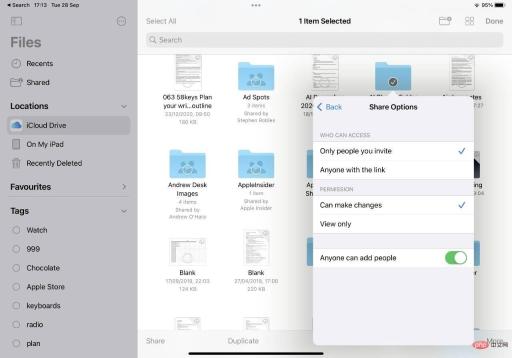 在iPad 上共享資料夾
在iPad 上共享資料夾如何在Mac 上的iCloud 中設定Dropbox 風格的共享資料夾
- 打開Finder 窗口,然後點擊導覽列中的iCloud Drive
- 找到您想要的資料夾,或建立新資料夾
- 右鍵單擊資料夾,選擇Share,然後選擇Share Folder
選擇如何共用資料夾
在iCloud 中選擇共用資料夾後,無論您是在iPad 還是Mac 上完成,都需要三個主要步驟。你需要選擇與誰分享,如何告訴他們——以及他們可以用它做什麼。
最後歸結為您是否需要它們能夠從資料夾中新增和刪除檔案。如果您使用它向某人交付工作,請讓他們閱讀並複製文件。
相反,如果這是您的團隊工作的地方,請授予他們讀取/寫入存取權限。
然後,您可以透過電子郵件向他們發送指向您共享資料夾的鏈接,或者您可以向他們發送訊息,等等。
一旦他們獲得此連結並點擊它,他們就可以讓這個共享資料夾出現在他們自己的 iCloud Drive 中,就像 Dropbox 用戶一樣。
共享單一檔案
對 iCloud 資料夾共享的一種批評是它與資料夾有關。從理論上講,Dropbox 讓您可以像共用資料夾一樣輕鬆地共享任何檔案。
實際上,Dropbox 是一個資料夾,您將與您的所有裝置共用整個 Dropbox 資料夾,也可以與其他人共用其中的一部分。
Apple 花了很長時間才像 Dropbox 一樣讓 iCloud 共享資料夾,但它也讓你對共享單一檔案做同樣的事情。同樣,根據您的設備,它會略有不同。
如何在iPad 或iPhone 上共用單一iCloud 檔案
- 在「檔案」應用程式中,找到您要共用的文件或檔案
- 點選即可開啟
- 開啟後,點選左下角的分享圖示
- 從出現的共用擴充面板中,捲動到在iCloud 共用檔案
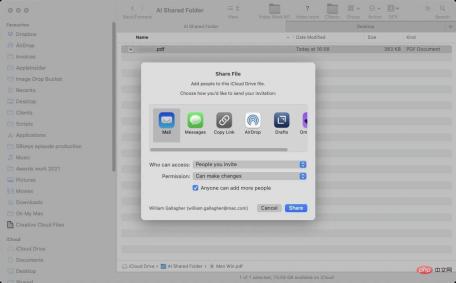 在Mac 上共用一個檔案
在Mac 上共用一個檔案如何在Mac 上共用單一iCloud 檔案
- 在Finder 中,找到您要共用的文件或檔案
- 右鍵點選未打開的文檔,選擇共享
- 選擇共享文件
當您共享文件或資料夾時,Apple 始終希望您有某個人或某些人。因此,它預設要求您向他們發送郵件或訊息。
很多時候,你並不認識每個人。例如,您不希望每次有新臨時工加入辦公室時都必須經歷這些。
因此,選擇複製連結選項而不是選擇向任何人發送電子郵件。然後將該連結保存在方便的地方,您可以在需要時輕鬆、快速地將其提供給每個需要它的團隊成員。
速度和便利性是 Dropbox 如此成功的一個重要原因。但現在可以公平地說,Apple 的 iCloud 共享比以往任何時候都更有用、更容易使用。
以上是如何使用 iCloud 資料夾共享和取代 Dropbox的詳細內容。更多資訊請關注PHP中文網其他相關文章!

熱AI工具

Undresser.AI Undress
人工智慧驅動的應用程序,用於創建逼真的裸體照片

AI Clothes Remover
用於從照片中去除衣服的線上人工智慧工具。

Undress AI Tool
免費脫衣圖片

Clothoff.io
AI脫衣器

AI Hentai Generator
免費產生 AI 無盡。

熱門文章

熱工具

Dreamweaver Mac版
視覺化網頁開發工具

SublimeText3 Mac版
神級程式碼編輯軟體(SublimeText3)

SublimeText3 Linux新版
SublimeText3 Linux最新版

WebStorm Mac版
好用的JavaScript開發工具

SecLists
SecLists是最終安全測試人員的伙伴。它是一個包含各種類型清單的集合,這些清單在安全評估過程中經常使用,而且都在一個地方。 SecLists透過方便地提供安全測試人員可能需要的所有列表,幫助提高安全測試的效率和生產力。清單類型包括使用者名稱、密碼、URL、模糊測試有效載荷、敏感資料模式、Web shell等等。測試人員只需將此儲存庫拉到新的測試機上,他就可以存取所需的每種類型的清單。





